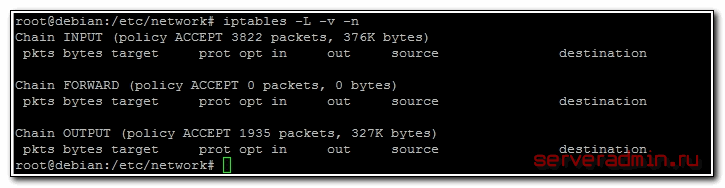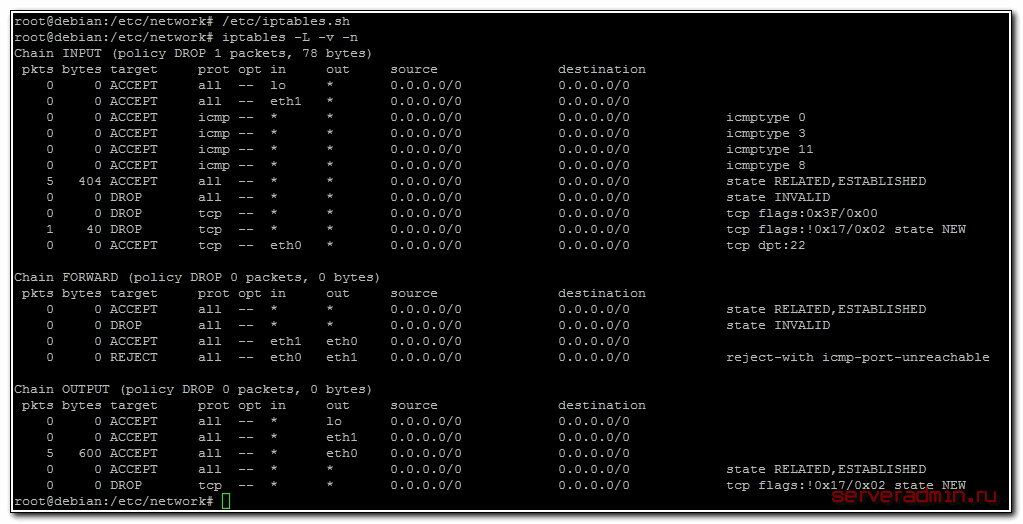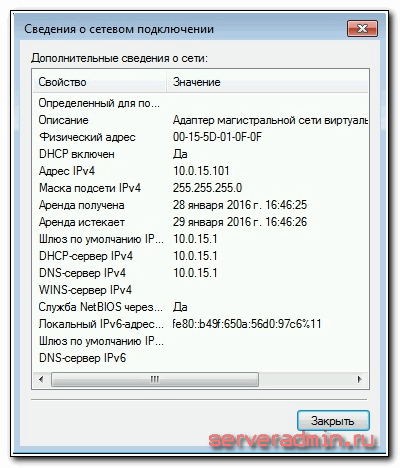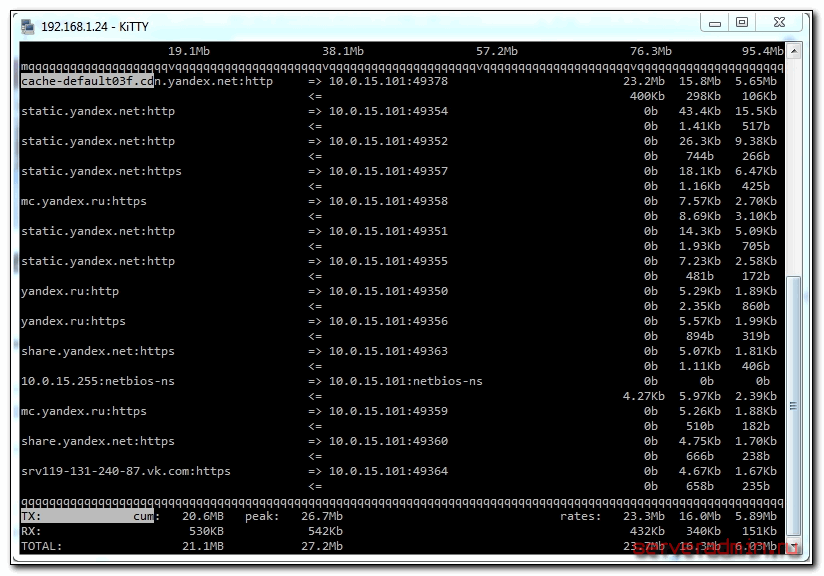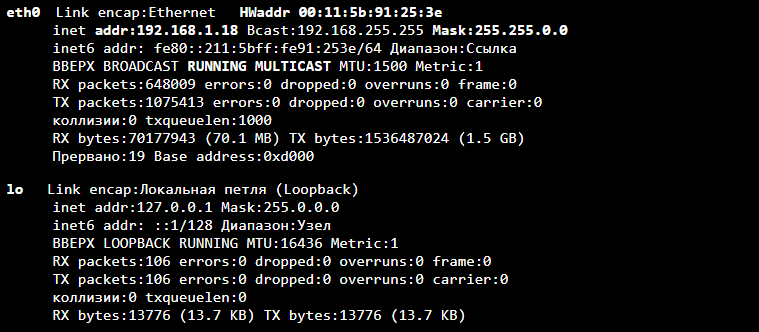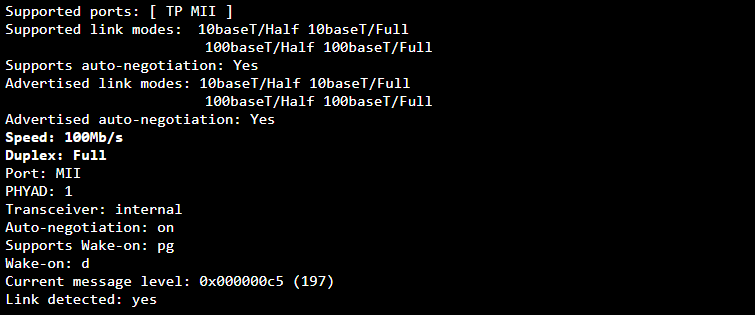Allow hotplug eth0 что значит
Настройка сети в Debian 10 Buster
Очень часто мы занимаемся установкой новых серверных платформ на базе операционной системы Debian. Как правило, первоначальный этап инсталляции – настройка сетевых интерфейсов. В этой статье мы коротко расскажем как настроить сетевые интерфейсы в операционной системе Debian 10 (Buster). Настройка сети в Debian 10 выполняется в файле:
По умолчанию настройки выполнены для получения IP адреса по DHCP.
lo — локальный интерфейс (127.0.0.1), а enp0s3 — это сетевой интерфейс (присваивается сетевой адрес по протоколу DHCP).
Настройка статического IP-адреса
Текущая информация о состоянии сетевых интерфейсов:
Для установки статического IP-адреса правим файл с сетевыми настройками /etc/network/interfaces:
auto — запускать интерфейс при загрузке системы;
iface — имя интерфейса;
address — статический IP-адрес;
netmask — маски сети;
gateway — шлюз по-умолчанию;
dns-nameservers — сервера DNS, разделяются пробелами;
Вместо параметра auto, можно использовать allow-hotplug, если нужно запускать интерфейс как только система обнаружит устройство.
При отсутствии пакета resolvconf (отвечает за автоматическое назначение DNS серверов), настройки DNS будут определяется из файла /etc/resolv.conf, добавим в него параметры DNS:
Если использовать параметр allow-hotplug, то при перезапуске сервиса сети, сетевой интерфейс не поднимется вплоть до перезагрузки сервера. Потому как этот параметр обозначает, что настройки будут приняты только тогда, когда устройство будет подключено и обнаружено системой, а т.к. перезагрузка сервиса сети никак не связана с отключением устройства, то и настройки к уже обнаруженному устройству не будут применены.
Настройка виртуальных интерфейсов
В случае когда необходимо присвоить более чем один IP-адрес к физическому сетевому интерфейсу, то можно создать его виртуальный интерфейс. К примеру, к интерфейсу enp0s3, добавим виртуальный интерфейс (enp0s3:1) и назначим ему статический IP-адрес (10.3.0.22/24).
Название виртуального интерфейса, базируется на оригинальном физическом сетевом интерфейсе и обозначается после двоеточия. В файл конфигурации /etc/network/interfaces, добавляем:
Следует обратить внимание, что система критична к порядку поднятия интерфейсов, поэтому надо поднимать в таком порядке: lo, enp0s3, enp0s3:1 и так далее.
Настройка VLAN 802.1Q
Если необходимо работать сразу в нескольких виртуальных локальных сетях (VLAN), то можно включить поддержку VLAN 802.1Q на сетевом интерфейсе.
Для этого устанавливаем пакет для работы с VLAN:
Загружаем модулем ядра для vlan (8021q) в систему:
Добавим модуль в автозагрузку:
В файл конфигурации /etc/network/interfaces, добавляем логический интерфейс (например, enp0s3.500), который принадлежит VLAN500:
Опция vlan_raw_device, указывает системе на каком сетевом интерфейсе этот VLAN будет тегироваться. После внесения изменений перезапускаем сетевые интерфейсы:
Настройка сети в Debian 10 окончена.
Любое использование материалов сайта возможно только с разрешения автора и с обязательным указанием источника.
Пошаговая настройка роутера на Debian
Ранее я уже рассматривал настройку программных роутеров на операционных системах freebsd и centos. Сегодня я хочу настроить интернет шлюз для локальной сети на основе популярного linux дистрибутива Debian. Выполним подготовку сервера и реализуем основной функционал, необходимый для выхода в интернет из локальной сети.
Данная статья является частью единого цикла статьей про сервер Debian.
Введение
Я буду работать со следующим сервером:
Если у вас еще нет готового сервера, то рекомендую статью на тему установки debian. Там подробно описан весь процесс от и до.
На сервере имеются 2 сетевых интерфейса:
| Интерфейс | Описание | IP |
| eth0 | внешний интерфейс, подключен к провайдеру, настройки получает по dhcp автоматически | 192.168.1.24 |
| eth1 | внутренний интерфейс, смотрит в локальную сеть, статический ip адрес | 10.0.15.1 |
Файл конфигурации сетевых интерфейсов выглядит следующим образом:
Как настроить сеть в debian я подробно рассказал отдельно. Если вы еще не сделали это и не выполнили предварительную настройку debian, то рекомендую ознакомиться с материалами.
Подготовка шлюза
Выше я привел ссылку на подробную статью с описанием настройки сервера общего назначения. Сейчас мы выполним некоторые подготовительные действия без подробностей и описания. Их вы можете почитать отдельно. Сейчас просто необходимые команды.
Сеть на будущем программном роутере настроили, доступ в интернет на сервере есть. Обновим его:
Установим MC, мне в нем удобнее всего работать, в том числе в редакторе mcedit:
Настроим часовой пояс, если раньше не сделали это:
Устанавливаем сервис ntp для автоматического обновления времени:
На этом основные подготовительные действия закончены. Приступаем к настройке шлюза.
Настройка маршрутизации, firewall и nat
Первым делом включим маршрутизацию пакетов между сетевыми интерфейсами. Для этого редактируем конфиг /etc/sysctl.conf:
Либо раскомментируйте эту строку, либо добавьте, если ее нет. Но она по-умолчанию быть должна, закомментированная со значением 1. Применяем эту настройку:
На выходе работы команды в консоли будет выведен измененный параметр со значением 1.
Копируем содержимое файла и создаем скрипт с правилами на сервере:
Вставляем в редактор правила. Редактируем их под свои нужды, обязательно заменяя переменные WAN и LAN на свои. Сохраняем файл.
Делаем файл с правилами исполняемым:
Прежде чем применить новые правила, посмотрим на текущие:
Видим, что на настраиваемом роутере firewall полностью открыт. Теперь применим новые правила и посмотрим на результат:
Все в порядке, правила применились, доступ к серверу я не потерял. Теперь сделаем так, чтобы новые правила применялись после перезагрузки. В последней строчке скрипта есть команда:
С ее помощью готовый набор правил iptables выгружаются в файл. Нам нужно сделать так, чтобы эти правила применялись при включении сетевого интерфейса во время загрузки сервера. Для этого открываем файл interfaces на редактирование и добавляем в самый конец строчку:
Для проверки перезагружаем шлюз и проверяем, все ли в порядке. По сути основная настройка программного роутера на debian завершена. Осталось сделать небольшое дополнение и настроить dhcp и dns сервер в локальной сети. Я для этих целей использую простой и легкий в настройке dnsmasq.
Установка и настройка dnsmasq в Debian
Выполним установку dnsmasq на дебиан:
Сделаем минимальную настройку программы. Нам нужно просто выдавать сетевые настройки пользователям. Для этого приводим конфигурационный файл dnsmasq к следующему виду:
В данном случае мы будем выдавать пользователям ip адреса в диапазоне от 10.0.15.50 до 150. Сохраняем конфиг, добавляем программу в автозагрузку и запускаем.
Теперь можно запускать компьютер пользователя локальной сети, получать сетевые настройки по dhcp и проверять работу интернет шлюза.
Посмотреть выданные leases можно в файле /var/lib/misc/dnsmasq.leases. На этом настройка интернет шлюза на debian 8 закончена. Все что нужно для обеспечения доступа в интернет из локальной сети сделано. Получился программный роутер с широкими возможностями по наращиванию функционала.
Просмотр загрузки сети с помощью iftop
Устанавливаем iftop на debian:
Для просмотра активности сетевого интерфейса, запускаем утилиту, указывая необходимый ключ:
На основе этой картинки уже можно сделать определенные выводы по использованию интернет канала. Обращаю внимание, что я смотрю загрузку локального интерфейса eth1. Если смотреть на eth0, то мы увидим только исходящие соединения сервера.
Заключение
Вот так легко и быстро можно настроить роутер, маршрутизатор или шлюз в интернет. Названия разные, а суть одна. В данном случае я использовал операционную систему Debian, но схожий функционал легко организовать на Freebsd или CentOS. Для решения текущей задачи разница в работе не будет заметна. Каждый выбирает то, что больше нравится и к чему привык.
Пройдемся быстренько по этапам того, что сделали:
На этом мы закончили настройку. Как продолжение развития темы интернет шлюза можно заняться настройкой прокси сервера для управления доступам к ресурсам интернета, или сервера openvpn для подключения филиалов или удаленных сотрудников. Для примера привел ссылки на другие дистрибутивы. Со временем планирую описать реализацию этого функционала на debian. Принципиальных отличий нет, только нюансы разных дистрибутивов.
Напоминаю, что данная статья является частью единого цикла статьей про сервер Debian.
Переводы страниц руководства
НАЗВАНИЕ
ОПИСАНИЕ
/etc/network/interfaces содержит информацию по настройке сетевого интерфейса для команд ifup(8) и ifdown(8). Здесь вы указываете, каким образом ваша система подключена к сети.
Строки, которые начинаются с символа ’#’, игнорируются. Обратите внимание, что комментарии с явным указанием конца строки НЕ поддерживаются, комментарии должны занимать одну строку.
Строка может быть перенесена на новую строку для удобства чтения, для этого в конце строки необходим символ «\».
Файл состоит из нуля или более строф «iface», «mapping», «auto» и «allow-«. Ниже приведён пример.
Строки, начинающиеся со слова «auto», используются для идентификации физических интерфейсов при их подьеме в время запуска ifup с опцией -a. (Эта опция используется сценариями загрузки системы.) Имена физических интерфейсов должны следовать за словом «auto» в той же строке. Может быть несколько строф «auto». ifup поднимет названные интерфейсы в порядке их перечисления.
Строфы, начинающиеся со слова «mapping», используются для определения, какой логический интерфейс соответствует физическому интерфейсу, который будет поднят. Первая строка строфы отображения (mapping) состоит из слова «mapping» с последующим шаблоном, соответствующим синтаксису глобальной оболочки. Каждая такая строфа отображения должна содержать определение сценария. Именованный сцеанрий запускается с именем физического интерфейса в качестве аргумента и с передачей на его стандартный вход всех следующих «map» строк (без ведущей «map») в строфе. Сценарий перед завершением должен вывести строку на стандартный вывод. Обратитесь к /usr/share/doc/ifupdown/examples за примерами того, что должен вывести сценарий.
Отображение имени состоит из поиска необходимого шаблона отображения и запуска сценария, соответствующего первому совпадению; сценарий выводит имя, в которое будет отображено исходное имя.
Строфы, определяющие логические интерфейсы, начинаются со строки, содержащей слово «iface», которая сопровождается именем логического интерфейса. В простых конфигурациях, без строф отображения, это имя просто должно быть именем физического интерфейса, к которому будут применены настройки. (Сценарий отображения по умолчанию действует подобно команде echo.) За именем интерфейса следует название семейства адресов, которое использует интерфейс. Это может быть «inet» для сетей TCP/IP, но имеется так же поддержка сетей IPX («ipx»), и сетей IPv6 («inet6»). За ним следует название метода, используемого для настройки интерфейса.
Дополнительные опции могут быть заданы в последующих строках строфы. Доступность опций зависит от семейства и метода, как описано ниже. Дополнительные опции могут предоставляться другими пакетами Debian. Например, пакет wireless-tools предоставляет несколько опций, начинающихся с «wireless-«, которые можно использовать для настройки интерфейса с помощью iwconfig(8). (Обратитесь к wireless(7) за подробностями.)
Опции обычно содержат отступ для ясности (как в примере выше) но это не обязательно.
ОПЦИИ IFACE
СЕМЕЙСТВО АДРЕСОВ INET
Этот раздел описывает методы, доступные для семейства адресов inet.
Метод loopback
Этот метод может использоваться для описания интерфейса обратной петли IPv4.
Метод static
Этот метод может использоваться для описания Ethernet-интерфейсов со статически выделенными IPv4 адресами.
Метод manual
Этот метод может использоваться для описания интерфейсов, для которых нет настроек применяемых по умолчанию. Такие интерфейсы могут настраиваться вручную, подразумеваемыми командами up и down, или сценариями из каталогов /etc/network/if-*.d.
Метод dhcp
Этот метод может использоваться для получения адреса через DHCP любым из перечисленных инструментов: dhclient, pump, udhcpc, dhcpcd. (Они были перечислены в порядке их приоритета.) Если у вас сложная конфигурация DHCP, вам следует знать, что некоторые из клиентов используют собственные настроечные файлы и не получают настроечную информацию посредством ifup.
Метод bootp
Метод может использоваться для получения адреса через bootp.
Метод ppp
Этот метод использует pon/poff для настройки интерфейса PPP. Обратитесь к этим командам за подробностями.
Метод wvdial
Этот метод использует wvdial для настройки интерфейса PPP. Обратитесь к этой команде за подробностями.
СЕМЕЙСТВО АДРЕСОВ IPX
Этот раздел описывает методы, доступные для семейства адресов ipx.
Метод static
Этот метод может использоваться для настройки интерфейса IPX. Он требует команду ipx_interface.
Метод dynamic
Этот метод может использоваться для динамической настройки интерфейса IPX.
СЕМЕЙСТВО АДРЕСОВ INET6
Этот раздел описывает методы, доступные для семейства адресов inet6.
Метод loopback
Этот метод может использоваться для описания интерфейса обратной петли IPv6.
Метод static
Этот метод может использоваться для описания интерфейсов со статически назначенными IPv6 адресами.
Метод manual
Этот метод может использоваться для описания интерфейсов, для которых нет настроек применяемых по умолчанию. Такие интерфейсы могут настраиваться вручную, подразумеваемыми командами up и down, или сценариями из каталогов /etc/network/if-*.d.
Метод v4tunnel
Этот метод может использоваться для настройки туннеля IPv6-over-IPv4. Для него необходима команда ip из пакета iproute.
ИЗВЕСТНЫЕ НЕИСПРАВНОСТИ/ОГРАНИЧЕНИЯ
ifup и ifdown работают с так называемыми «физическими» именами интерфейсов. Эти имена обозначены оборудованию ядром. К несчастью может случиться так, что ядро каждый раз будет назначать разные имена физических интерфейсов одному и тому же оборудованию; например, тот что называется «eth0» после перезагрузки может называться «eth1» или наоборот. Это создаёт проблему, если вы хотите настроить интерфейсы соответствующим образом. Для избежания подобного следует использовать сцеанрии отображения, которые выбирают логические имена интерфейсов в соответствии со свойствами аппаратного интерфейса. Смотри сценарий get-mac-address.sh из каталога примеров, который является примером такого сценария отображения. Смотри также Debian bug #101728.
В настоящее время невозможно разделить /etc/network/interfaces на различные файлы. Возможность, которая сделает это возможным, это некая разновидность директивы включения. В текущей программе ifupdown это не возможно. За более подробной информацией обратитесь Debian bug #159884.
АВТОР
АВТОР ПЕРЕВОДА
СМОТРИ ТАКЖЕ
Для получения консультаций по настройке этого пакета читайте главу Настройка Сети из справочного руководства Debian, который доступен по адресу http://www.debian.org/doc/manuals/reference/ch-gateway.en.html или в пакете debian-reference-en.
Примеры настройки interfaces вы можете найти в /usr/share/doc/ifupdown/examples/network-interfaces.
Настройка IPv6 в ОС Linux Debian v7.XX, Ubuntu v14.XX, CentOS v6.XX и FreeBSD v10.XX

Linux Debian v7.XX, Ubuntu v14.XX
CentOS v6.XX
FreeBSD v10.XX
После внедрения поддержки IPv6, на хостинговой площадке компании в которой я работаю, у нас возникла необходимость автоматизировать настройку VDS соответствующим образом. Необходимо оговорится, что речь идет не о каком-либо туннелировании, а полноценной поддержке. Т.е. сетевая инфраструктура в дата-центре обеспечивает коммутацию и маршрутизацию IPv6, имеются соответствующие стыки по BGPv6 с магистральными провайдерами Internet.
Адреса назначаются и прописываются в настройках ОС статично, т.е. функционал автоматического конфигурирования IPv6 не задействуется. Это связано с особенностями учета адресного пространства и обеспечения безопасности. Задача осложняется тем, что адресов IPv4 и IPv6 у VDS может быть сразу несколько.
Linux Debian v7.XX, Ubuntu v14.XX
В достаточно свежих дистрибутивах ОС Linux уже присутствует полноценная поддержка IPv6. Поэтому доустанавливать что-либо вручную необходимости нет.
Рассмотрим пример настройки.
«/etc/network/interfaces»
Тут следует обратить внимание на два момента. Во-первых, все адреса IPv6 назначаются непосредственно на сам сетевой интерфейс: в отличие от IPv4 нет необходимости создавать виртуальные адаптеры типа «eth0:X». Во-вторых, шлюз по умолчанию для IPv6 указывается один раз для любого из адресов. Действовать он будет для всех.
Результат настроек в выводе команды «ifconfig»:
CentOS v6.XX
Настройка CentOS замысловатее из-за того, что опций несколько больше, и они раскиданы по нескольким файлам.
«/etc/sysconfig/network»
В целом картина аналогична Debian. Виртуальные сетевые интерфейсы «eth0:X» необходимы только для IPv4. Опции «NETWORKING_IPV6» и «IPV6INIT» включают поддержку IPv6. В «IPV6_DEFAULTGW» указываем шлюз по умолчанию. Первый адрес IPv6 назначается в «IPV6ADDR», все остальные перечисляются в «IPV6ADDR_SECONDARIES».
Вывод команды «ifconfig» аналогичен Debian:
FreeBSD v10.XX
В ОС FreeBSD уже также есть все необходимое для поддержки IPv6.
Рассмотрим пример настройки.
» /etc/rc.conf»
Основной адрес IPv6 указывается в опции «ifconfig_xn0_ipv6». Поскольку в FreeBSD механизм виртуальных сетевых интерфейсов для IPv4 не используется, то все дополнительные адреса, в том числе IPv6, перечисляются в «ifconfig_xn0_aliases».
Вывод команды «ifconfig» немного отличается от ОС Linux.
В данном случае адресом по умолчанию является тот, что указан самым последним в выводе команды: «2a04:XXXX:1::12».
Сетевые настройки Linux
В этой статье поговорим о настройках сетевого подключения в Linux. Расскажем про команду ifconfig. Посмотрим, как настраивать дистрибутивы Ubuntu, CentOS и прочие).
Перед началом настройки сетевого подключения в Linux нужно сначала проверить, каковы текущие настройки сети. Для этого нам вполне подойдёт команда ifconfig. В принципе, для получения информации мы можем использовать её и без прав ROOT, но если хотим получить привилегии суперпользователя, вводим sudo ifconfig. Результатом выполнения команды станет получение списка имеющихся сетевых подключений и их параметров:
Итак, мы видим, что на нашем компьютере используются два сетевых интерфейса: eth0 и lo. Давайте рассмотрим их подробнее.
Интерфейс lo является локальной петлёй, имеющей IP-адрес 127.0.0.1. Она предназначена для обеспечения сетевого доступа к компьютеру. В принципе, этот интерфейс не требует дополнительных настроек.
Что касается интерфейса eth0, то это не что иное, как Ethernet — сетевая карта, имеющая следующие сетевые параметры: — 192.168.1.18 — это IP-адрес; — 255.255.0.0 — маска сети; — 00:11:5b:91:25:3e — MAC-адрес.
При этом значение RUNNING показывает нам, что в данный момент наш сетевой интерфейс eth0 работает. Кстати, нужно понимать, что в различных версиях Linux имя сетевого интерфейса может быть разным — eth0, eth1, eth2 и т. д.
Если хотим посмотреть тип соединения, скорость и поддерживаемые параметры, набираем:
Вывод будет следующим:
Из него мы видим, что скорость работы сетевого Linux-интерфейса eth0 — 100 Мб/с с Full Duplex (включённым полным дуплексом). Тут можно уточнить, что полный дуплекс отличается от полудуплекса (Half Duplex) тем, что обеспечивает передачу входящих и исходящих данных одновременно, а не поочередно.
Переходим к сетевым настройкам Linux
Узнав информацию о текущих подключениях, можно переходить к настройкам локальной сети в Linux. У нас есть 3 способа сделать это: — через графическую оболочку; — используя команду ifconfig либо инструмент Network Manager; — используя конфигурационные файлы сетевого сервиса Network либо Networking.
В принципе, последний способ считается одним из самых удобных и надёжных. Чтобы настроить сеть в Linux, нужно открыть файл, который содержит конфигурацию интерфейса. Здесь всё будет зависеть от того, какой именно Linux-дистрибутив используется.
Вариант № 1. Сетевые настройки дистрибутивов, основанных на Debian (Ubuntu, Kubuntu и прочие)
Файл с параметрами сетевых подключений здесь:
Чтобы поменять в Linux настройки сети, файл надо открыть с root-правами любым текстовым редактором. Например, используя nano:
Чтобы обеспечить автоматическое получение адресов от DHCP-сервера, нужно прописать:
Если же адрес нужно прописать статически, указываем:
В этой конфигурации мы рассмотрели лишь пример обычной домашней сети, в которой адрес компьютера 192.168.1.2, а адрес DNS-сервера и шлюза (их функции обычно выполняет wifi-роутер) — 192.168.1.1.
Вариант № 2. RedHat-based дистрибутивы (OpenSuse, CentOS, Fedora)
Наш файл с настройками сети Linux находится здесь:
Мы открываем его с помощью nano или vim:
Если нужно обеспечить автоматическое получение настроек от DHCP-сервера:
А вот статический IP-адрес:
В этом случае IP-адреса DNS-серверов прописываются в файле:
Вот, к примеру, для публичных DNS-серверов от Google:
В принципе, это всё, и настройка сети в Linux завершилась. Осталось лишь выполнить перезапуск сети:
Вместо поскриптума
Если нужно выключить и включить сеть в операционной системе Linux, используем всё ту же известную нам команду ifconfig.
Например, следующей командой мы выключим сетевую карту eth0:
А вот команда, включающая сетевую плату в Linux:
Также мы можем полностью остановить работу сетевых интерфейсов:
Теперь включаем всё обратно:
На этом всё. Если хотите получить более профессиональные навыки Linux-администрирования, добро пожаловать на специальный курс в OTUS: